Abrechnungen: Unterschied zwischen den Versionen
CS (Diskussion | Beiträge) Keine Bearbeitungszusammenfassung |
CS (Diskussion | Beiträge) |
||
| Zeile 1: | Zeile 1: | ||
=== Vorbemerkung === | === Vorbemerkung === | ||
[[Datei:Wiki abrechnung zeiterfassung.png|mini]] | |||
Der Dialog '''Zeiterfassung » Abrechnung''' dient der Abrechnung des Zeitkontos. Die Abrechnung des Zeitkontos führt dazu, dass die Arbeitszeiten des ausgewählten Zeitraums festgeschrieben und zurückgesetzt werden. | Der Dialog '''Zeiterfassung » Abrechnung''' dient der Abrechnung des Zeitkontos. Die Abrechnung des Zeitkontos führt dazu, dass die Arbeitszeiten des ausgewählten Zeitraums festgeschrieben und zurückgesetzt werden. | ||
Aktuelle Version vom 24. Februar 2023, 15:58 Uhr
Vorbemerkung
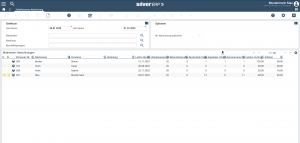
Der Dialog Zeiterfassung » Abrechnung dient der Abrechnung des Zeitkontos. Die Abrechnung des Zeitkontos führt dazu, dass die Arbeitszeiten des ausgewählten Zeitraums festgeschrieben und zurückgesetzt werden.
Bei jeder Zeiterfassungs-Buchung wird die aktuelle Ist-Zeit und Soll-Zeit ermittelt und darauf der aktuelle Zeitsaldo berechnet.
Bei der Durchführung der Abrechnung wird das aktuelle Zeitsaldo mit dem letzten Vortrag verrechnet und die aktuelle Ist-Zeit sowie Soll-Zeit auf Null gesetzt (relativ zum Abrechnungszeitpunkt) und für den selektierten Abrechnungszeitraum.
Zur Abrechnung des Arbeitszeitkontos wird gleichzeitig ein Druck erstellt, der automatisch im DMS im Mitarbeiterstamm abgelegt wird.
Die Abrechnung kann einzeln pro Mitarbeiter oder im Stapel für alle Mitarbeiter durchgeführt werden.
Der Dialog zeigt außerdem für alle Mitarbeiter die folgenden Informationen:
- Personalnummer » Antippen führt in die Maske “Mitarbeiter” mit dem jeweiligen Mitarbeiter vorausgewählt
- Nachname » Antippen führt in die Maske “Aktuelle Buchungen” mit dem jeweiligen Mitarbeiter vorausgewählt
- Datum der letzten Abrechnung
- Urlaubsanspruch gesamt
- Sonderurlaub gesamt
- Resturlaub aus dem Vorjahr
- Geplanter Urlaub
- Genommener Urlaub
- Letzter Vortrag
Einzelnen Mitarbeiter abrechnen
Um einen einzelnen Mitarbeiter abzurechnen, legen Sie zunächst die Abrechnungsperiode über die Datumsfelder fest, dann aktivieren Sie den Parameter “Als Abrechnung speichern” auf der Karte “Optionen” und tippen auf das Drucken-Symbol in der Zeile des gewünschten Mitarbeiters. Mit Durchführung der Abrechnung werden die Zeiten abgerechnet und der dargestellte Ausdruck der Abrechnung im DMS beim jeweiligen Mitarbeiter abgelegt.
Um lediglich eine Vorschau der Abrechnung zu erhalten, führen Sie die oben genannten Schritte durch, ohne den Parameter “Als Abrechnung speichern” anzukreuzen.
Alle Mitarbeiter abrechnen/drucken
Um alle Mitarbeiter abzurechnen, legen Sie zunächst die Abrechnungsperiode über die Datumsfelder fest, dann aktivieren Sie den Parameter “Als Abrechnung speichern” auf der Karte “Optionen” und wählen im Info-Knopf den Befehl “Alle Mitarbeiter abrechnen/drucken”. Auch in diesem Fall werden alle Zeiten abgerechnet und die PDF-Dokumente der Zeitabrechnungen im DMS bei den jeweiligen Mitarbeitern abgelegt, aber es wird auch eine Zip-Datei mit den erstellten Dokumenten für den Download bereitgestellt.
Um lediglich eine Vorschau der Abrechnungen zu erhalten, führen Sie die oben genannten Schritte durch, ohne den Parameter “Als Abrechnung speichern” anzukreuzen.
Zeitabrechnung aufrufen
Gespeicherte Abrechnungen werden im DMS beim jeweiligen Mitarbeiter abgelegt und können z.B. mit dem Schlagwort “Zeitabrechnung” aufgerufen werden.